
Икад пожелите да можете да пошаљете ИоуТубе и други вебвидео снимке са телефона или лаптопа на телевизору? То је трик који сте вероватно видели како корисници Цхромецаста и Аппле ТВа повлаче, али не осећате се изостављеним: то можете учинити и у Коди-ју.
Коди има доста додатака који вам омогућавају да игратевидео снимке са ИоуТубе-а, Твитцх-а и других страница за стриминг, али понекад не желите да се крећете Коди-ом са даљинским управљачем само да бисте нешто репродуковали - посебно ако га већ имате на свом телефону. Помоћу ових алата можете да пошаљете видео записе са телефона или лаптопа директно на телевизор, као на Цхромецаст-у.
Нажалост, начин на који ово делује значи да можетесамо емитује видео записе из услуга за које Коди има додатак - што значи да нема Нетфлика. Али ИоуТубе и мноштво других сервиса треба да раде све док прво инсталирате одговарајући додатак. Ево како да све то подесите.
Прво: Омогући даљинско управљање у Коди-ју
Пре него што можемо да пошаљемо медије на Коди, морамо да омогућимо неколико ствари. У свом медијском центру идите на Подешавања> Услуге.

Одатле, идите на картицу Веб Сервер.

Проверите да ли је „Допусти даљинско управљање преко ХТТП-а“проверено. Ако желите, можете да поставите прилагођени број порта, мада је у реду оставити подразумевани „8080“ ако немате у виду одређени порт. Такође можете поставити корисничко име и лозинку, што је добра идеја ако делите мрежу и не желите да било ко други преузме контролу над вашим телевизором.
Затим идите на картицу "Даљински управљач".
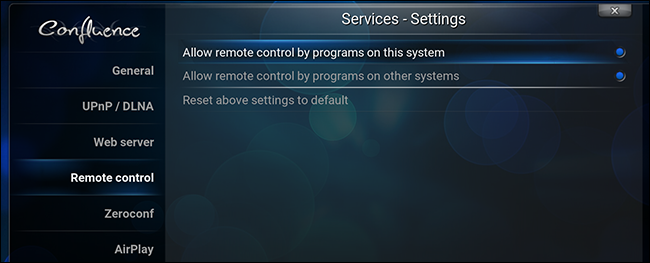
Уверите се да су „Дозволи даљинско управљање програмима на овом систему“ и „Дозволи даљинско управљање програмима на другим системима“.
На крају, за сопствену референцу пронађите локалну ИП адресу рачунара вашег медијског центра тако што ћете се пребацити на Информације о систему> Мрежа.

Запамтите ову ИП адресу. У идеалном случају, такође бисте поставили статичку ИП адресу на рутеру како не бисте касније морали да мењате подешавања. Можда ће вам требати и ова ИП адреса и број вашег порта да бисте поставили остале програме у овом чланку.
Пошаљите ИоуТубе (и остале веб видео) линкове са прегледача рачунара
На рачунару можете да пошаљете ИоуТубе везе до Кодија користећи екстензије за прегледач. Ево неколико главних прегледача:
- Цхроме: Плаи То Коди који подржава не само ИоуТубе, већ и Хулу, Твитцх и неколико других локација
- Фирефок: Пошаљи КСБМЦ / Коди, који вам такође омогућава да емитујете локалне видео записе са рачунара
- Сафари: КодиПлаи који подржава ИоуТубе, Вимео, ДаилиМотион, Хулу, Твитцх и још много тога
Имајте на уму да, како би видео снимци радили, мораћететреба одговарајући додатак инсталиран у Коди-ју. На пример, за репродукцију ИоуТубе видео записа потребно је да инсталирате ИоуТубе додатак, а да бисте репродуковали Вимео видео записе потребно је да инсталирате додатак Вимео.
Иначе, сва ова проширења у основи функционишу на исти начин. Отворите ИоуТубе видео на рачунару, а затим кликните икону проширења.

Ово ће или послати видео на Коди илидајте вам могућност да то учините. У Плаи То Коди за Цхроме, приказан горе, Коди такође можете контролисати у потпуности из проширења за прегледач, што је леп додатан бонус ако желите да користите лаптоп док гледате ТВ.
Пошаљите ИоуТубе видео снимке са Мац рачунара помоћу ових виџета
Ово је бонус за Мац кориснике. Вероватно већ знате да можете да поставите Центар за обавештавање са свим врстама видгета, а како се испоставило, тамо је прилично добар виџет за Коди који можете преузети са Коди форума.

Овим можете контролисати Коди помоћудугмад на екрану или можете да кликнете на виџет и затим управљате Коди помоћу тастатуре Мац-а. То је озбиљно попут магије. Али овде спомињем овај виџет јер можете да залепите ИоуТубе УРЛ-ове на видгет како бисте их могли репродуковати на рачунару свог кућног биоскопа. Ако више волите старе видгете, постоји видгет Дасхбоард који функционише на исти начин.
Нажалост нисам нашао ниједан такав алат за Виндовс или Линук, али они су добра алтернатива за Мац кориснике који не воле горе поменуте екстензије прегледача.
Пошаљите видео везе са Андроид-а уз Коре или Иатсе
Разговарали смо о Иатсеу, врхунском Коди-јудаљински за Андроид. Ту је и Коре, званични даљинац за Коди. Ако имате подешен било који од ових програма, можете да делите ИоуТубе и друге везе са свог Андроид телефона на рачунар свог кућног биоскопа. У ИоуТубе апликацији тапните на дугме „Схаре“ за било који видео.
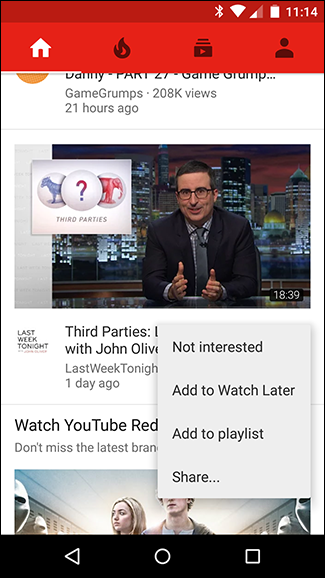
С листе опција одаберите „Плаи он Коди.“
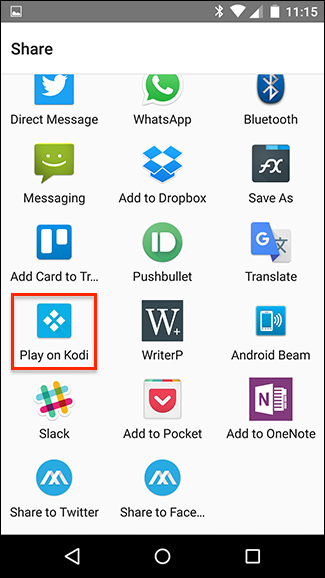
Баш тако, видео ће се почети репродуковати на вашем телевизору.
ИоуТубе је једина веб локација коју подржаваКоре, званични даљински Коди. Ипак, Иатсе даљински управљач треће стране подржава још неколико веб локација: Вимео, Јустин.ТВ, ДаилиМотион и било који видео за који имате директну УРЛ адресу.
Пошаљите музику, фотографије и ИоуТубе видео записе са иОС-а или Андроид-а помоћу Пусхбуллет-а
Ако сте већ поставили Пусхбуллет да видитеАндроид обавештења на рачунару или Мац-у, радо ћете знати да постоји и проширење за Коди. Идите на систем> АддОнс> Инсталл фром Репоситори> Алл Репоситориес> Сервицес, и тамо ћете пронаћи Пусхбуллет.
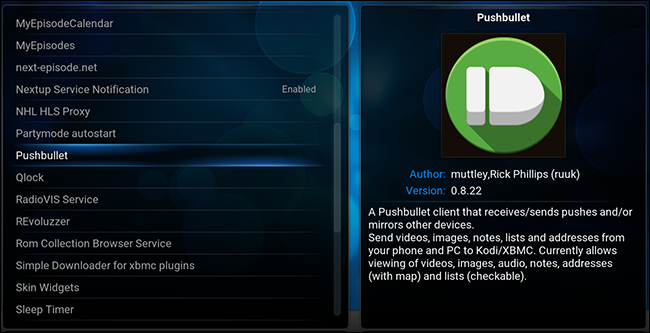
Инсталирајте додатак и наћи ћете га у „Програми“. Након конфигурације, садржај можете пребацити са било којег уређаја за потискивање на Коди.
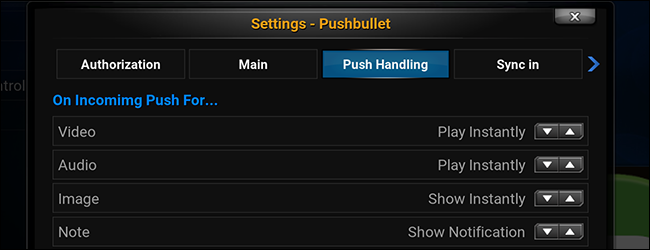
Подржани медији почет ће се аутоматски репродуковати или ће бити додани тренутној листи за репродукцију. Приметно је да је ово једини начин да се на Коди пошаљу ИоуТубе линкови са иОС-а.
Пошаљи аудио преко АирПлаи-а
Није видео, али смо мислили да је Коди уграђенОвде је заслужена и АирПлаи подршка. Коди нуди уграђену подршку за Аппле-ове аеродромске стандарде, али видео снимци су подржани само на уређајима са системом иОС 8 или старијим. Ипак, звук одлично функционира, што значи да можете преносити музику са телефона или рачунара.
Да бисте то омогућили, идите на Подешавања> Услуге> Аирплаи.

Омогућите Аирплаи подршку и опционо поставите лозинку. Сада можете да преносите аудио са иОС уређаја или иТунес.

Имајте на уму да ће Виндовс корисници морати да преузму Боњоур за Виндовс да би ова функција функционисала, а Линук корисници ће морати да инсталирају авахи-даемон користећи дистро менаџер пакета.








